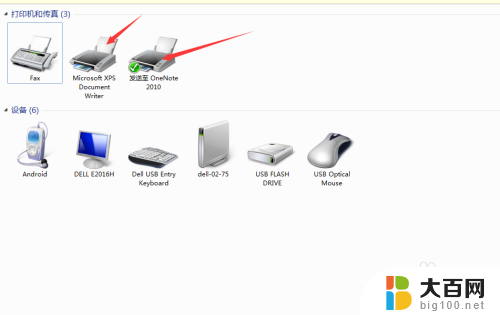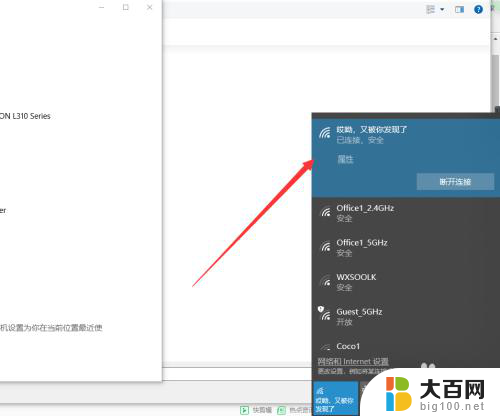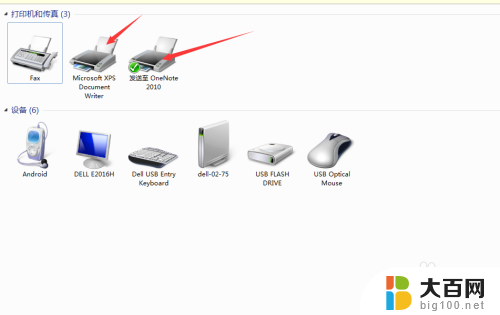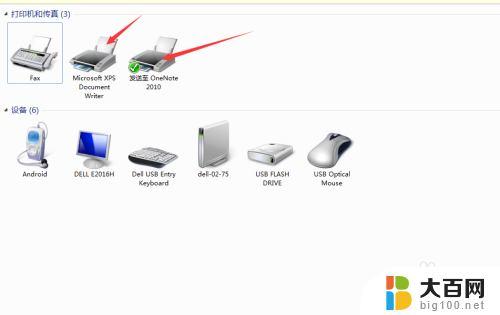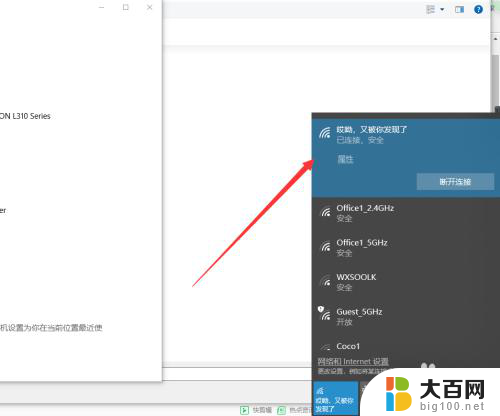怎么把打印机和电脑连接在一起 如何在电脑上设置打印机连接
在如今的数字化时代,打印机已经成为我们生活中必不可少的设备之一,很多人在第一次购买打印机时却不知道如何将其与电脑连接起来,并在电脑上进行相应的设置。实际上连接打印机和电脑并不是一件复杂的事情,只需要按照一定的步骤进行操作,就能够轻松地完成连接和设置。本文将为大家详细介绍怎样将打印机和电脑连接在一起,并在电脑上进行相应的设置,让大家能够更好地利用打印机提高工作效率和生活便利。
操作方法:
1.右击开始图标,弹出开始任务栏,然后再在开始任务栏中选择“设置”选项。进入下一步操作

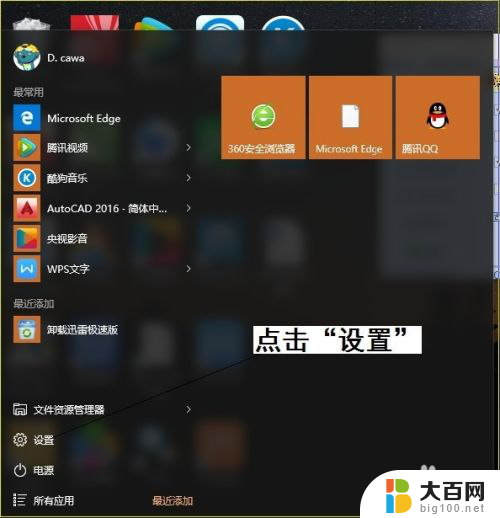
2.再开始电脑基本设置的所有设置选项中,选择“设备”选项。然后进入电脑设备的选择选项。

3.在设备的页面中,把页面位置拉到最底端,找到“设备和打印机”的选项,点击进入。
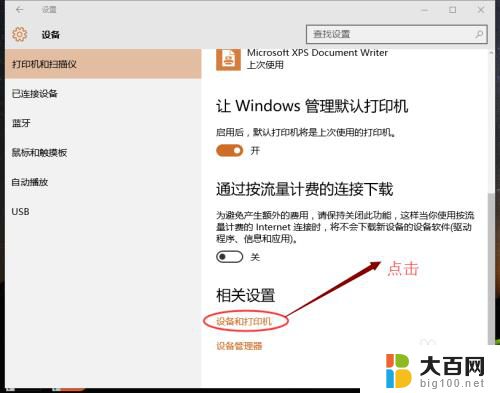
4.在设备和打印机的页面的上方,会有“添加打印机”的选项,点击添加打印机。然后系统会自动搜索打印机,这时候点击所弹出页面下方的“我所要连接的打印机未列出”。然后进行下一步

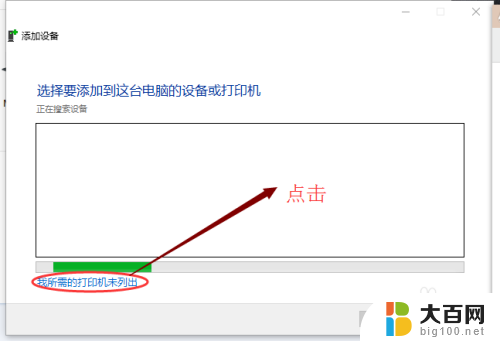
5.在弹出的“添加打印机“的页面,选择”通过手动设置添加本地打印机或网络打印机“
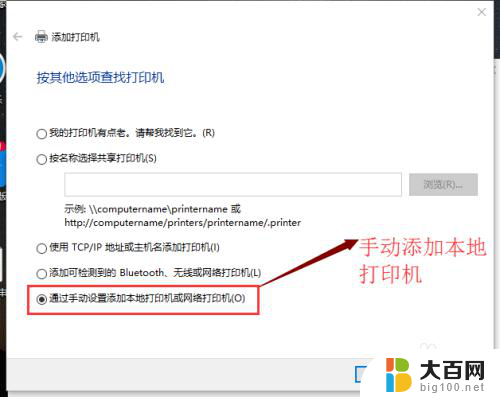
6.完成上一步后,在接下来弹出的页面里选择“使用现在的端口”不变,然后点击下一步。

7.按照你自己买的打印机型号,在所给的列表中选择自己的打印机的型号。然后安装那款打印机的驱动,安装完后,点击进入下一步。
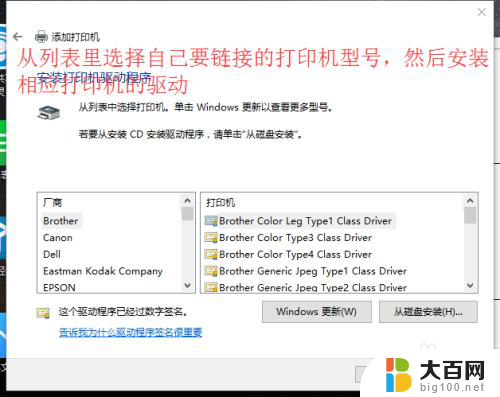

8.安装完成后,进行安装后的打印测试。点击“打印测试页”,看看是否成功安装。

以上就是如何将打印机和电脑连接在一起的全部内容,遇到这种情况的用户可以按照小编的方法来解决问题,希望能够帮助到大家。